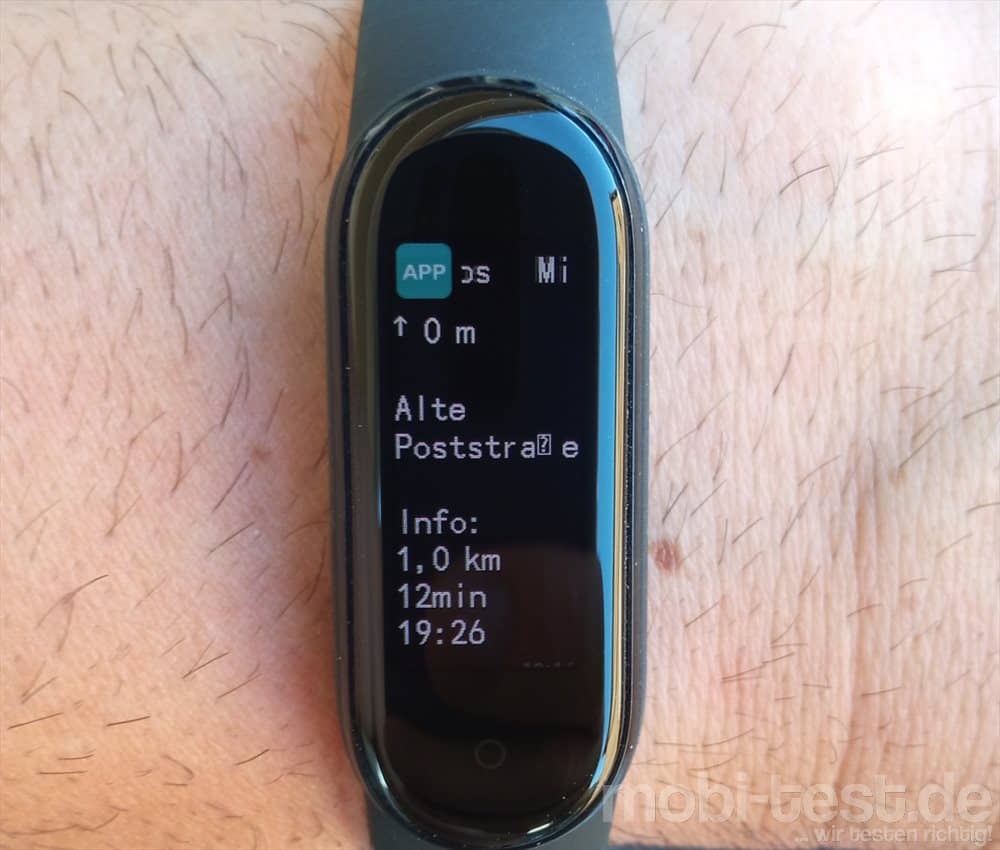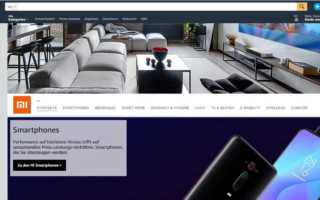Das Xiaomi Mi Band (Testbericht) ist nach wie vor ein Dauerbrenner und man kann es auch zum Navigieren mit den Google Maps verwenden. Hier erkläre ich Schritt für Schritt, wie es funktioniert.
Wer sich nur ein wenig mit dem Xiaomi Mi Band auseinandersetzt, wird sehr schnell die Frage nach der Möglichkeit zur Navigation stellen. Bei uns ist es eines der am meisten nachgefragten Features.
Und erfreulicherweise funktioniert das wirklich. Alles was man dazu braucht, ist eine einzige App. Leider hat die Sache zwei kleine Haken: die App gibt es nur für Android und sie ist kostenpflichtig.
Getestet habe ich es mit dem Xiaomi Mi Band 4 (Testbericht) und dem Xiaomi Mi Band 5 (Testbericht). Wer ein Amazfit besitzt, kann diese Anleitung befolgen -> Link
Was man sonst noch so mit dem Xiaomi Mi Band anstellen kann, habe ich ja in diversen Tipps und Tricks zum Xiaomi Mi Band niedergeschrieben.
Voraussetzungen:
- Xiaomi Mi Band 3, 4 oder 5 verbunden mit Mi Fit
- Navigator for Mi Band 5/4/3, Bip and Cor (0,89 €)
1.) Nachdem man sich die App im Playstore gekauft und installiert hat, wird diese gestartet. Hier wählt man sein Gerät aus.
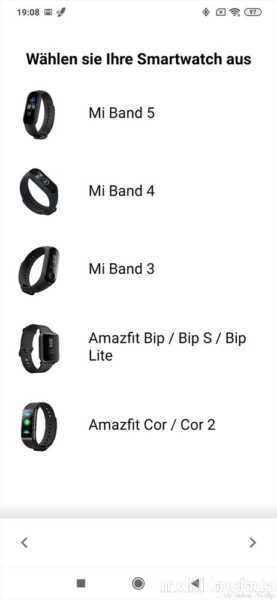
2.) Die Einrichtung muss nur beim ersten mal durchgeführt werden und wird daher Schritt für Schritt gezeigt.
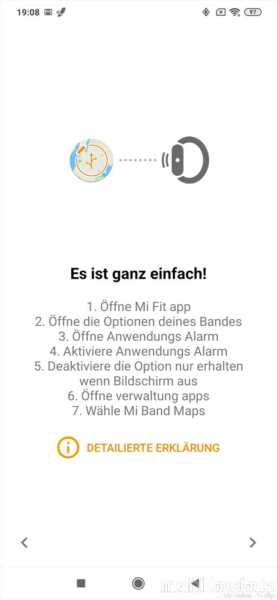
3.) Man öffnet die Mi Fit App und wechselt in das „Profil“
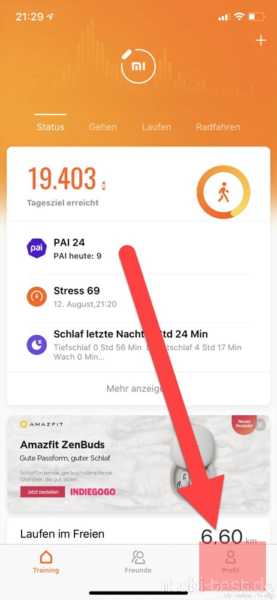
4.) Dort klickt man auf das „Mi Smart-Armband 5″…

5.) …tippt auf „App-Benachrichtigungen“…

6.) …hier aktiviert man zuerst „App-Benachrichtigungen“ und deaktiviert darunter „Nicht während Verwendung des Geräts anzeigen“. Anschließend klickt man unten auf „Apps verwalten“
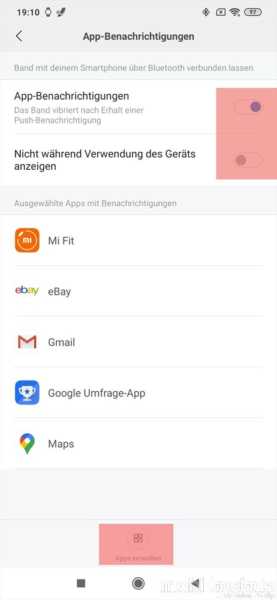
7.) Hier aktiviert man die „Mi Band Maps“
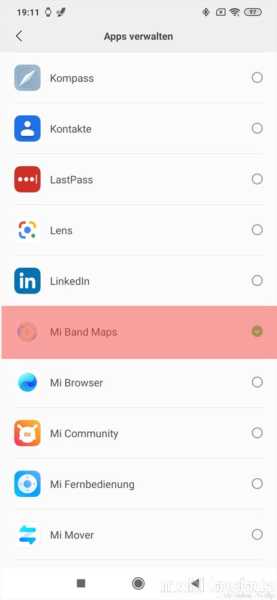
8.) Nun wechselt man wieder in die Navigator App und muss im nächsten Screen auf den Pfeil nach rechts tippen.
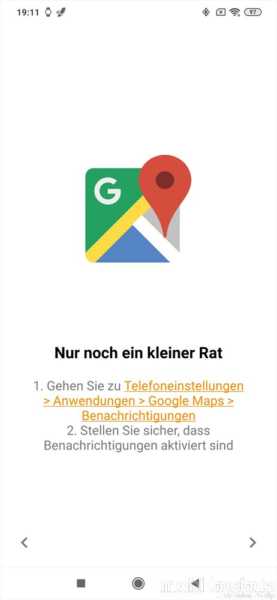
9.) Im folgenden tippt man auf „Aktivieren“…
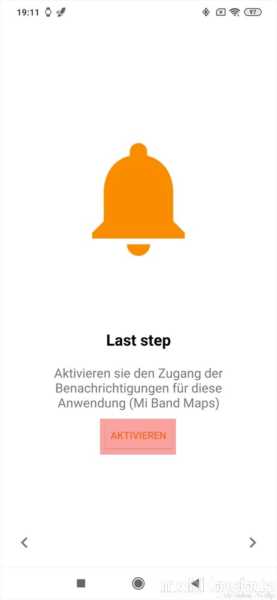
10.) … um dann den Benachrichtigungszugriff für die „Mi Band Maps“ zu aktivieren.
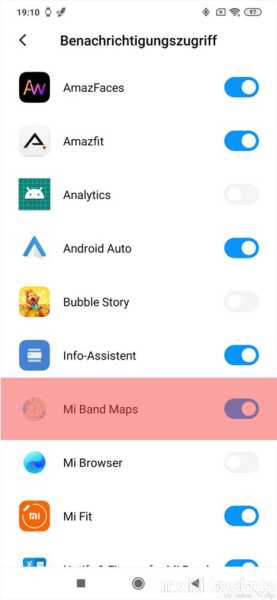
11.) Wieder zurück zur Navigator App wechseln und dann kann es auch schon losgehen. Damit es funktioniert, muss vor der Navigation die Navigator App gestartet werden und der Indikator auf „On“ stehen.

12.) Nun kann man die Google Maps starten und zu Fuß navigieren lassen.
Aber es gibt ein paar Einschränkungen:
- es gibt nur eine einfache Textdarstellung und keine Karte
- es gibt keine Sprachanweisungen sondern nur eine Anzeige
- man kann in der App keine Routen planen oder andere Extras nutzen